
| SpaceClaim 在线帮助 |

|
此教程可教您如何定义中间面 。
。
单击以下链接并将文件保存在电脑上:w8872.scdoc。
在 SpaceClaim 中打开文档 。
。
设计如下所示:
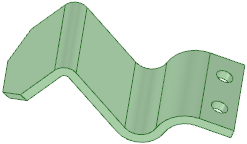
将使用该设计来展示中间面的基本创建步骤。

|
如果使用在线帮助,模型会作为 zip 文件下载。需要将其保存到本地磁盘中,并将文件扩展名“.zip”更改为“.scdoc” |
首先要通过选择偏移面 对来定义中间面。
对来定义中间面。
请阅读创建中间面以熟悉 Midsurface(中间面)工具,然后继续。
中间面的四个工具向导 为:
为:
|
|
默认情况下,Select Faces(选择面)工具向导 |
|
|
Add/Remove Faces(添加/移除面)工具向导可用于选择要偏移的其它面,或从选择中移除检测到的面对。 |
|
|
Swap Sides(交换侧)工具向导可用于面对之间的切换。如果已检测到的彩色面组分组不清晰,则需要进行此项操作。 |
|
|
Complete (完成)工具向导可创建中间面。 |
在 Prepare(准备)选项卡的 Define(定义)功能组中单击 ![]() Midsurface(中间面)。
Midsurface(中间面)。
默认情况下,Select Faces(选择面)工具向导处于活动状态。
选择以下所示的面:
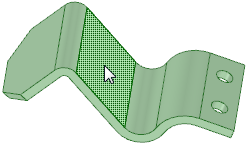
选择第一个面后,SpaceClaim 将对选择进行过滤,并仅允许单击平行平面或可生成偏移的面。
选择以下所示的偏移面:
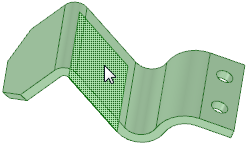
这是唯一可选择的面。
将识别零件上所有厚度相同的曲面,并将其高亮显示为蓝色:
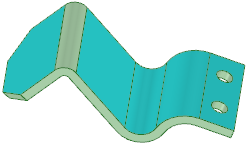
如您所见,一个圆角 厚度不同,并且未被识别为偏移对。看似偏移对的面可能不会被识别为中间面,这可能是由于转化错误或零件不带有偏移面。
厚度不同,并且未被识别为偏移对。看似偏移对的面可能不会被识别为中间面,这可能是由于转化错误或零件不带有偏移面。
如果 Add/Remove Faces(添加/移除面)工具向导尚未激活,请单击(其应激活)。
选择倒圆角 面:
面:
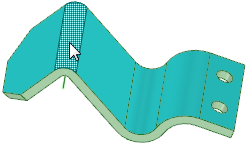
创建中间面时,该面将包含在内。
注意:仅需在模型一侧识别面。
现在即已完成定义中间面操作。
现在,我们来尝试一个较复杂的示例。
单击以下链接并将文件保存在电脑上:Midsurfacing.scdoc。
在 SpaceClaim 中打开文档。
设计如下所示:
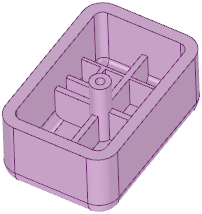

|
如果使用在线帮助,模型会作为 zip 文件下载。需要将其保存到本地磁盘中,并将文件扩展名“.zip”更改为“.scdoc” |
在 Prepare(准备)选项卡的 Define(定义)功能组中单击 ![]() Midsurface(中间面)。
Midsurface(中间面)。
选择以下所示的面:
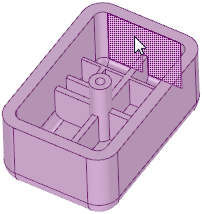
现在,选择其偏移对:
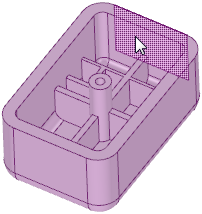
零件的外部面将被识别为偏移对:
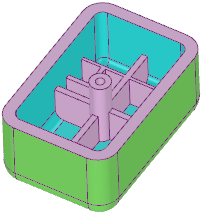
内部圆拱的厚度及偏移皆与外壁不同,故必须将其添加到选择中。可使用 Select Faces(选择面)工具向导完成此步。
单击 Select Faces(选择面)工具向导。
可按住 Ctrl 键以激活该工具向导。
选择一个内部圆拱:
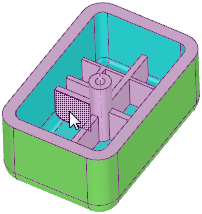
然后选择其偏移对:
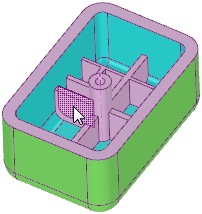
现在大多数内面都高亮显示:
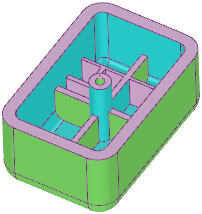
继续选择面对直至设计如下所示:
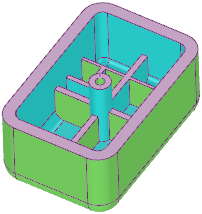
尽管现在已选择所有面对,但在此类设计中,可使用更高效方式选择偏移面对。
单击设计窗口 中的空白区域以取消选择。
中的空白区域以取消选择。
在 Options(选项)面板中选择 Use range(使用范围),并确保如下所示设置最小和最大厚度值:
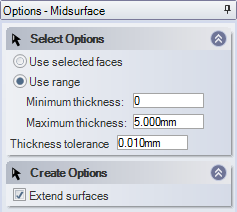
单击实体:
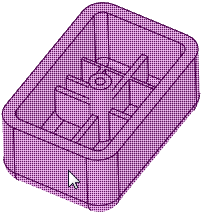
将选中偏移距离在最小及最大厚度之间的所有面对
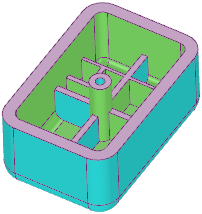
如果放大,您将注意到圆拱基准及偏移侧都未正确高亮显示。可使用 Swap Sides(交换侧)工具向导以更改基准及偏移侧。此项操作非常重要,因为需从基准(蓝色)面创建中间面。高亮显示偏移面(绿色)仅仅是为了在定义中间面时,您可以看到该面。
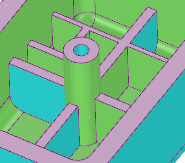
单击 Swap Sides(交换侧)工具向导。
选择第一个错误面:
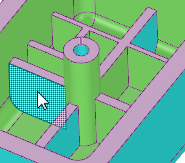
将其高亮显示颜色由蓝色更改为绿色。
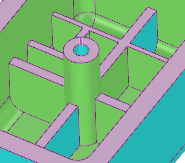
选择另一错误面:
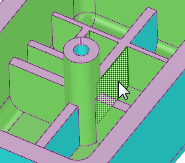
现在所有内面皆正确高亮显示为基准及偏移面。
单击 Complete(完成)工具向导以完成定义中间面的操作。
请注意,将在结构树的新元件中创建中间面:
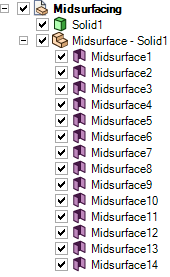
除常规面 属性外,中间面还有一个厚度属性,该属性可发送至 ANSYS,并适用于壳体
属性外,中间面还有一个厚度属性,该属性可发送至 ANSYS,并适用于壳体 元素。
元素。
在结构树中隐藏实体。
选择一个中间面:
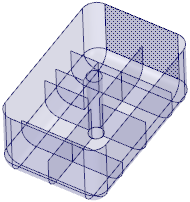
Properties(属性)面板显示该面的属性:
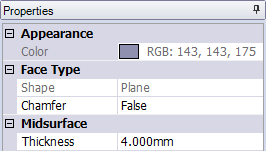
Thickness(厚度)属性位于面板的 Midsurface(中间面)部分。
中间面现在可以在 ANSYS Workbench 中进行分析。
在功能栏中单击 ANSYS Workbench 按钮,将 SpaceClaim 中的当前模型传送至 Workbench 的新项目中。
将传送设计窗口中所有可见的对象,故请隐藏实体,以便不会将其传送至 ANSYS。
进入 Workbench 并单击项目中 Geometry(几何)下的一个中间面:
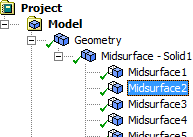
查看 Properties(属性面板)(位于结构树下),可观察到厚度属性被分配至中间面。这是 SpaceClaim 中原始实体的厚度。
生成网格 :
:
右键单击项目下的 Mesh(网格),并选择 Generate Mesh(生成网格)。
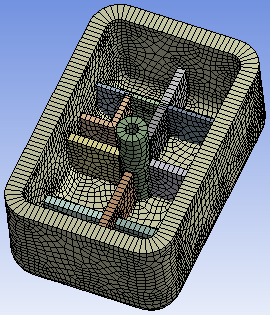
Workbench 将利用分配的厚度属性,为模型生成合适网格。
在此教程中,您学习到如何:
Copyright © 2004-2017 ANSYS, Inc. All Rights Reserved. SpaceClaim is a registered trademark of ANSYS, Inc.